Зміст

Жоден сучасний принтер не буде повноцінно працювати, якщо не встановити відповідне програмне забезпечення. Актуально це і для Canon f151300.
Встановлення драйвера для принтера Canon F151300
У будь-якого користувача є вибір способу завантаження драйвера на свій комп'ютер. Давайте спробуємо розібратися докладніше в кожному з них.
Спосіб 1: Офіційний веб-сайт Canon
На самому початку варто відзначити, що назва розглянутого принтера трактується по-різному. Десь він вказується як Canon f151300, а десь можна зустріти Canon i-SENSYS lbp3010. На офіційному сайті використовується якраз другий варіант.
- Заходимо на інтернет-ресурс компанії Canon .
- Після цього наводимо курсор миші на розділ»підтримка" . Сайт трохи змінює свій зміст, завдяки чому знизу з'являється розділ «драйвери» . Робимо по ньому Одиночний клік.
- На сторінці, що з'явилася, є рядок пошуку. Вводимо туди назву принтера «Canon i-SENSYS LBP3010» , після чого натискаємо клавішу «Enter» .
- Далі нас відразу ж направляють на персональну сторінку пристрою, де надають можливість завантажити драйвер. Натискаємо на кнопку»завантажити" .
- Після цього нам пропонують прочитати заяву про відмову. Можна відразу ж натиснути на " прийняти умови та завантажити» .
- Почнеться скачування файлу з розширенням EXE. Як тільки завантаження буде закінчена, відкриваємо його.
- Утиліта розпакує необхідні компоненти та встановить драйвер. Залишається тільки почекати.
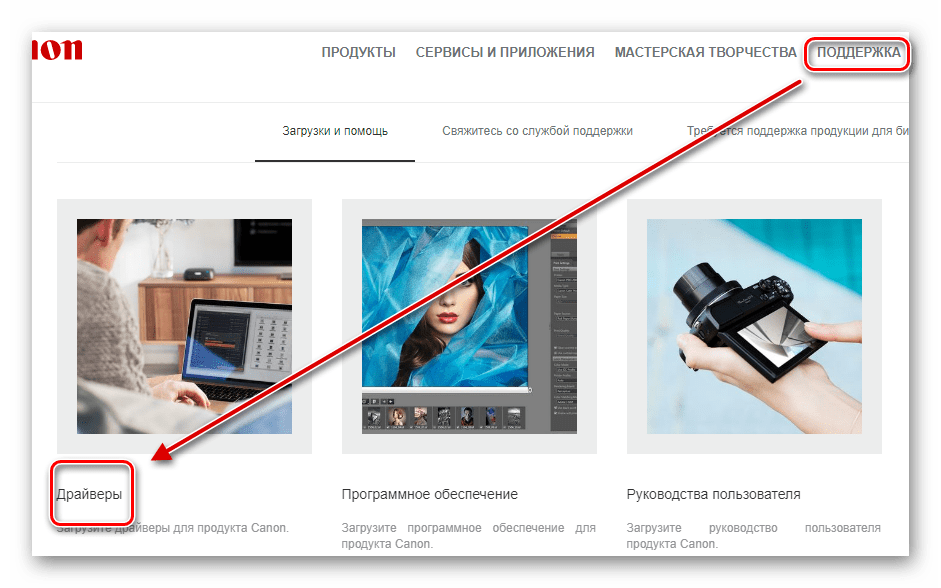
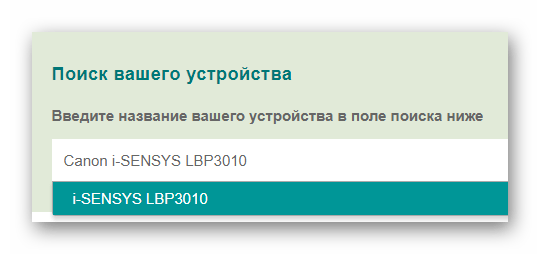
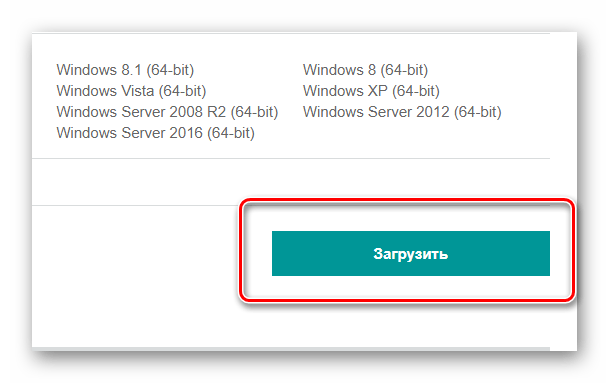
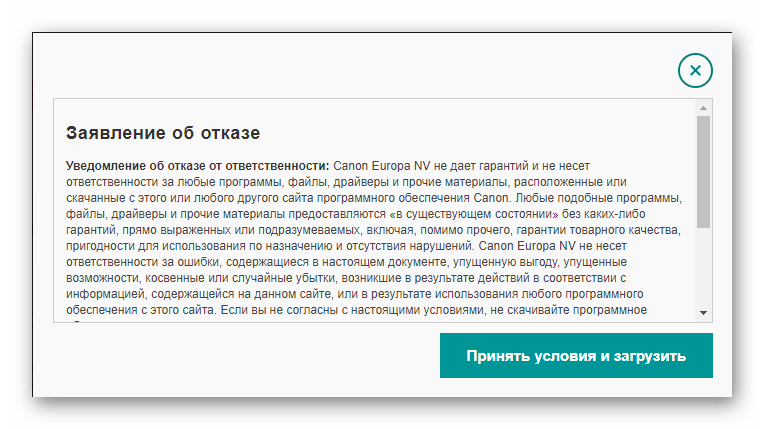
На цьому розбір способу закінчено.
Спосіб 2: сторонні програми
Іноді зручніше встановити драйвери не через офіційний сайт, а за допомогою сторонніх програм. Спеціальні додатки здатні автоматично визначити, якого по не вистачає, після чого встановлюють його. І все це практично без вашої участі. На нашому сайті ви зможете прочитати статтю, де розписані всі нюанси того чи іншого менеджера драйверів.
Детальніше: найкращі програми для встановлення драйверів
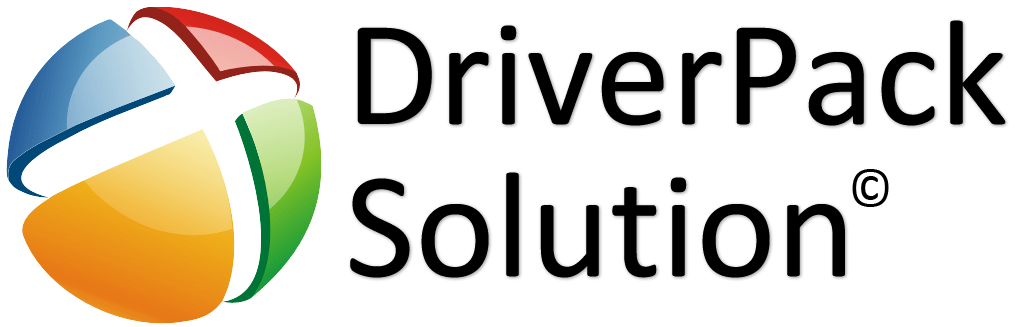
Кращою серед таких програм є DriverPack Solution . Її робота проста і не вимагає спеціалізованих знань про комп'ютери. Величезні бази драйверів дозволяють знайти програмне забезпечення навіть для маловідомих компонентів. Розповідати докладніше про принципи роботи немає сенсу, адже ви можете познайомитися з ними зі статті за посиланням нижче.
Урок: Як оновити драйвера на комп'ютері за допомогою DriverPack Solution
Спосіб 3: Ідентифікатор пристрою
Для кожного пристрою актуально те, що він має свій унікальний ID. За допомогою такого номера можна знайти драйвер для будь-якого компонента. До слова, для принтера Canon i-SENSYS LBP3010 він виглядає наступним чином:
Canon lbp3010/lbp3018/lbp3050

Якщо ви не знаєте, як правильно шукати програмне забезпечення для пристрою через його унікальний ідентифікатор, то рекомендуємо до прочитання статтю на нашому сайті. Вивчивши її, ви опануєте ще одним способом установки драйвера.
Урок: Пошук драйверів по ID обладнання
Спосіб 4: Стандартні засоби Windows
Щоб зробити установку драйвера для принтера, зовсім не обов'язково встановлювати що-небудь вручну. Всю роботу за вас можуть зробити стандартні засоби Windows. Достатньо лише ближче розібратися в тонкощах такого способу.
- Для початку потрібно зайти в " Панель управління» . Робимо це через меню «Пуск» .
- Після цього знаходимо " пристрої та принтери» .
- У вікні, у верхній його частині, вибираємо " встановлення принтера» .
- Якщо принтер підключається через USB-кабель, то вибираємо " Додати локальний принтер» .
- Після цього Windows пропонує нам вибрати порт для пристрою. Ми залишаємо той, який був спочатку.
- Тепер потрібно знайти принтер в списках. Зліва шукаємо «Canon» , а праворуч «LBP3010» .
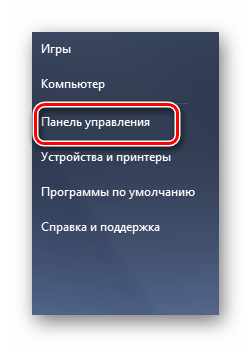
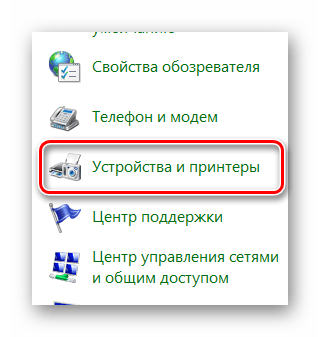
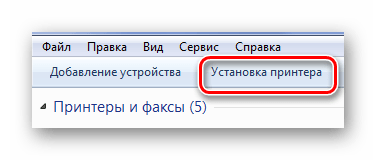
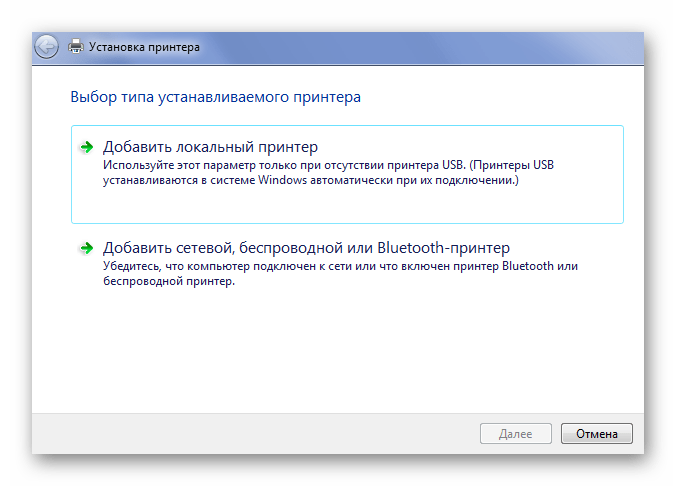
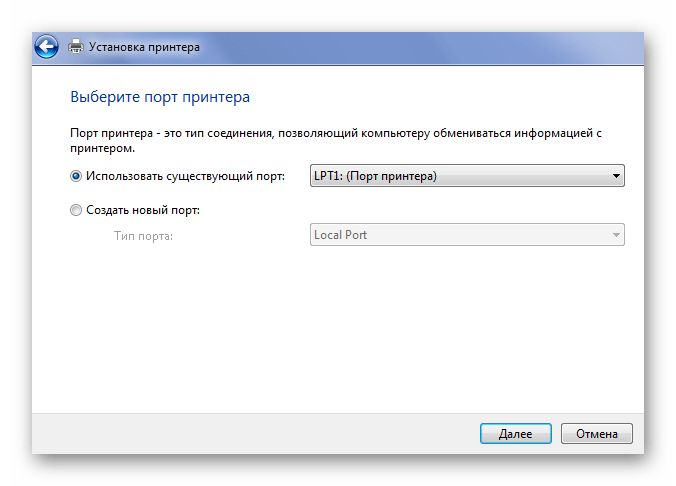
На жаль, не на всіх версіях Windows доступний цей драйвер, тому спосіб вважається малоефективним.
На цьому всі робочі способи установки драйвера для принтера Canon f151300 розібрані.




